电脑如何设置u盘启动项? 电脑设置从盘启动的方法有哪些?
时间:2017-07-04 来源:互联网 浏览量:
今天给大家带来电脑如何设置u盘启动项?,电脑设置从盘启动的方法有哪些?,让您轻松解决问题。
一般电脑的第一默认启动项是本机硬盘,如果要对电脑进行维护或者重装系统的话,一般都会设置成u盘为启动项,下面是学习啦小编整理的电脑设置u盘启动项的方法,供您参考。
电脑设置u盘启动项的方法把U盘插到主机USB口上,启动电源开关,当显示器出现画面后开始狂按键盘光标控制区的Delete键。

出现蓝色背景画面后,就进入BIOS了,用箭头键移动“Advanced BIOS Featrues”按回车。
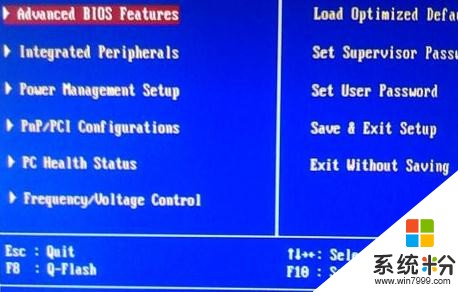
移动箭头键至First Boot Device,按回车,这里我们选择USB—FDD启动模式来启动U盘。

选择好以后,按F10,问是否退出且保存,我们选择字母Y,按回车。

计算机重启并进出现如下画面后,设置成功。

电脑设置u盘启动项的相关文章:
1.bios怎么设置U盘为第一启动项
2.华硕a555电脑设置u盘启动方法
3.bios怎么设置usb为优先启动项
4.怎么设置电脑从u盘启动
5.bios如何设置U盘第一启动项
以上就是电脑如何设置u盘启动项?,电脑设置从盘启动的方法有哪些?教程,希望本文中能帮您解决问题。
我要分享:
相关教程
- ·电脑如何设置u盘启动 电脑设置u盘启动的方法有哪些
- ·懒人U盘启动工具制作U盘怎样设置系统从U盘启动 懒人U盘启动工具制作U盘设置系统从U盘启动的方法有哪些
- ·镭波笔记本电脑怎样设置从U盘启动 镭波笔记本电脑设置从U盘启动的方法有哪些
- ·海尔电脑怎样设置u盘启动,海尔台式机设置从u盘启动的方法
- ·方正电脑如何设置U盘启动? 方正电脑设置U盘启动的方法?
- ·电脑设置u盘启动的方法 如何设置电脑为u盘启动
- ·戴尔笔记本怎么设置启动项 Dell电脑如何在Bios中设置启动项
- ·xls日期格式修改 Excel表格中日期格式修改教程
- ·苹果13电源键怎么设置关机 苹果13电源键关机步骤
- ·word表格内自动换行 Word文档表格单元格自动换行设置方法
